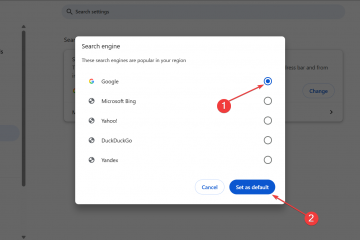始める前に、安全を第一に考えてください。侵害の疑いがある場合は、他のサイトで再利用されているパスワードを変更し、2 要素認証を有効にし、信頼できるデバイスで保存されたパスワードのみを公開します。
方法 1: Android で Google パスワード マネージャーを使用する
これが Android でメール パスワードを見つける最も簡単な方法です。
設定 > Google > Google アカウントの管理を開きます。 [セキュリティ] > [パスワード マネージャー] をタップします。 プロバイダーのエントリ (google.com など) を選択します。 PIN、指紋、または顔で認証します。 目のアイコンをタップするとパスワードが表示されます。
Samsung では、Google パスワード マネージャーを使用している場合にメール パスワードを見つける方法についても説明します。 Samsung Pass を使用している場合は、[設定] > [セキュリティとプライバシー] > [Samsung Pass] に移動します。
方法2: iPhone または iPad (保存されたパスワード)
ここでは、iPhone でメール パスワードを見つける方法と、iOS デバイスでメール パスワードを見つける方法について説明します。
[設定] > [パスワード] に移動します。 Face ID または Touch ID で認証します。 プロバイダを検索します (google.com、outlook.live.com など)。 エントリを開き、目のアイコンをタップして表示します。
iCloud キーチェーンを使用している場合は、保存されたログイン情報がここに表示されます。これは、メール パスワードを忘れたがスマートフォンに保存した場合に最適です。
方法 3: 保存されたパスワードをブラウザで表示する (Windows および Mac)
デスクトップ経由でログインする場合は、保存されたメール パスワードを Chrome または別のブラウザで表示するだけで済みます。
Google Chrome (Windows/macOS)
Chrome > メニュー (⋮) > 設定 を開きます。 [自動入力とパスワード] > [Google パスワード マネージャー] を選択します。 プロバイダーのドメインを検索し、資格情報を明らかにします。
Microsoft Edge
Edge > メニュー (⋯) > 設定 を開きます。 [プロフィール] > [パスワード] に移動します。 エントリを見つけて、認証後に公開します。
Safari (macOS)
Safari > 設定
を開きます
パスワードをクリックします。
認証し、検索して明らかにします。
方法 4: プロバイダのリセット フローを使用する
何も保存していない場合、特に新しいパスワードが必要なときに Gmail パスワードを見つける場合、リセットが最も確実です。
プロバイダのサインイン ページを開き、[パスワードを忘れた場合] をクリックします。 予備の電子メール、電話、または秘密の質問で確認します。 強力な新しいパスワードを作成し、マネージャーに保存します。
Gmail、Outlook、Yahoo、iCloud からスムーズに復元できるように、バックアップの電話とメールを最新の状態に保ってください。
方法 5: サードパーティのパスワード マネージャーを確認する
1Password、Bitwarden、Dashlane、または同様のサービスを使用している場合は、ボールトを検索します。これにより、認証情報がデバイスではなくマネージャーに存在する場合に、設定で電子メール パスワードを見つけるという問題が解決されることがよくあります。
アプリまたはブラウザ拡張機能を開きます。 プロバイダーのドメインまたはアカウント名を検索します。 認証してパスワードを公開します。
リカバリ情報が古い場合は、プロバイダに連絡して所有権を確認してください。およその作成日、ラベル、最近の連絡先などの詳細情報が役に立ちます。
再び問題に陥らないようにするための賢い方法
パスワード マネージャーを使用し、認証情報をすぐに保存してください。 メールボックスの 2 要素認証を有効にします。 予備のメールアドレスと電話番号を更新してテストします。 特に電子メールの場合は、弱いパスワードや再利用したパスワードを避けてください。
よくある質問
電子メールのパスワードを忘れてしまいました。まず何を試すべきですか?
携帯電話またはブラウザに保存されているパスワードを確認してください。何も表示されない場合は、プロバイダのリセット フローを使用し、新しいパスワードを保存してください。
モバイルで Gmail パスワードを確認する方法
Android の場合: 設定 > Google > Google アカウントの管理 > セキュリティ > パスワード マネージャー > google.com。
パスワードを確認する方法Samsung でメール パスワードを確認できますか?
Google パスワード マネージャーまたは 設定 > セキュリティとプライバシー > Samsung パスを使用して、保存されたログイン情報を表示します。
モバイルで自分のメール アドレスとパスワードを表示できますか?
生体認証または PIN 認証後に、保存したパスワードを表示できます。スクリーンショットを共有したり、公の場で表示したりしないでください。
パスワードを保存しなかった場合でもこれは機能しますか?
いいえ。何も保存されていない場合は、プロバイダーの回復手順を完了して新しいパスワードを作成します。
概要
Android、iPhone、またはブラウザで保存されたパスワードを確認します。 何も表示されない場合は、プロバイダーのパスワードを忘れた場合 リンクを使用します。 サードパーティのパスワード マネージャーの保管庫を検索します。 リカバリの詳細が古い場合は、サポートにお問い合わせください。 マネージャーと 2 要素認証を使用してアカウントを保護します。
結論
ほとんどのユーザーは、保存された認証情報を公開するか、リセットを完了することでアクセスを回復します。新しいパスワードをマネージャーに保存し、2 要素認証を有効にし、回復情報を最新の状態に保つことで、メール パスワードを再度見つける方法を誰にも尋ねる必要がなくなります。